
pe下装系统,PE系统下安装操作系统的详细指南
时间:2024-12-08 来源:网络 人气:
PE系统下安装操作系统的详细指南
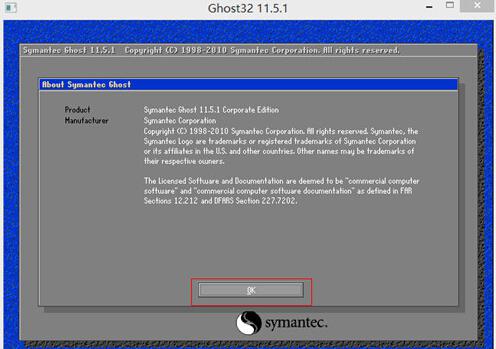
随着电脑使用频率的增加,系统崩溃或需要重装操作系统的情况时有发生。PE系统作为一种轻量级的操作系统,能够在系统无法启动时提供帮助。本文将详细介绍如何在PE系统下安装操作系统,帮助用户轻松应对系统问题。
一、什么是PE系统?
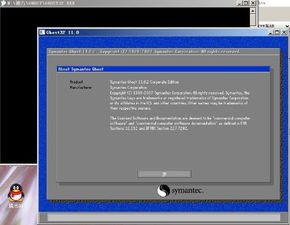
PE系统全称Windows Preinstallation Environment(Windows预安装环境),是一种基于Windows内核的轻量级操作系统。它包含了Windows安装程序、网络共享、自动化基本过程以及执行硬件验证所需的最小功能。PE系统通常用于系统维护、数据恢复和系统安装等场景。
二、PE系统下安装操作系统的步骤

以下是在PE系统下安装操作系统的详细步骤:
1. 准备工作

在开始安装之前,需要准备以下材料:
一台可以正常启动的电脑
一个U盘(至少8GB容量)
Windows系统安装镜像文件(ISO格式)
2. 制作PE系统启动U盘

首先,需要将PE系统安装到U盘中。以下是一个简单的制作步骤:
下载并安装PE系统制作工具,如“大白菜PE制作工具”。
将U盘插入电脑,打开制作工具。
选择“制作PE启动盘”功能。
选择U盘作为目标设备,点击“开始制作”按钮。
等待制作完成,取出U盘。
3. 启动电脑并进入PE系统
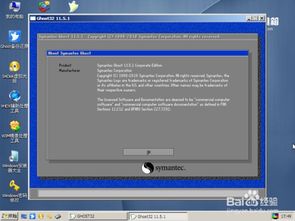
将制作好的PE系统启动U盘插入电脑,重启电脑。在启动过程中,根据提示按相应键(如F12)进入BIOS设置。将U盘设置为第一启动设备,保存退出。重启电脑后,电脑将自动从U盘启动,进入PE系统。
4. 安装操作系统

在PE系统中,找到Windows系统安装镜像文件,双击打开。按照以下步骤进行安装:
选择安装语言、时间和键盘布局。
点击“下一步”。
选择安装类型,如“自定义(高级)”。
选择要安装操作系统的磁盘分区,点击“下一步”。
等待系统安装完成,重启电脑。
5. 安装完成后设置系统

电脑重启后,进入新安装的操作系统。根据提示进行系统设置,如设置用户账户、网络连接等。
PE系统下安装操作系统是一种简单、方便的方法,可以帮助用户在系统崩溃或需要重装操作系统时快速解决问题。通过本文的介绍,相信您已经掌握了在PE系统下安装操作系统的步骤。在遇到系统问题时,不妨尝试使用PE系统进行修复或重装。
相关推荐
教程资讯
教程资讯排行













